Jak udostępnić dokument Pages do współpracy online
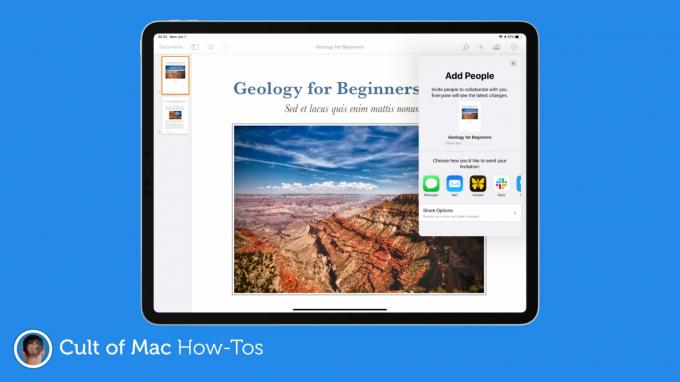
Zdjęcie: Killian Bell/Cult of Mac
Praca w domu może nieco utrudnić współpracę, ale nie w przypadku korzystania z Pages na komputerze Mac lub urządzeniu z systemem iOS. Możliwość współpracy z innymi online jest teraz wbudowana i zaskakująco łatwo z niej skorzystać.
Pokażemy Ci jak.
Współpraca online umożliwia kilku osobom jednoczesne wyświetlanie i edytowanie tego samego dokumentu Pages. Oznacza to, że możesz pracować nad jedną sekcją raportu, podczas gdy współpracownik pracuje nad inną. Bez czekania. Bez wysyłania tam iz powrotem.
Dzięki obsłudze do 100 różnych osób ta funkcja może być niezwykle przydatna — zwłaszcza podczas blokady. I działa nie tylko na Macu i iOS, ale także na iCloud.com, do której mogą dołączyć nawet użytkownicy systemu Windows.
Konfiguracja jest tak prosta, jak udostępnianie dokumentu Pages we właściwy sposób.
Udostępnij dokument Pages, nad którym każdy może pracować
Zanim zaczniesz udostępniać, będziesz potrzebować dokumentu Pages (oczywiście) i musisz włączyć iCloud Drive. Jeśli nie korzystasz jeszcze z usługi Apple, możesz wykonać poniższe czynności, aby ją aktywować.
Włącz iCloud Drive na iOS
- Otworzyć Ustawienia aplikacja.
- Uzyskiwać Twoje imię na górze.
- Uzyskiwać iCloud.
- Przesuń przełącznik obok Dysk iCloud aby go włączyć.
Włącz iCloud Drive na Macu
- otwarty Preferencje systemu.
- Kliknij Apple ID na górze.
- Zaznacz pole obok Dysk iCloud.
Teraz to już zrobione, musisz upewnić się, że dokument Pages, który chcesz udostępnić, jest zsynchronizowany z iCloud.
Możesz to zrobić na komputerze Mac, otwierając go, klikając Plik i wtedy Przenieś do…, a następnie wybierając Strony — iCloud. W systemie iOS otwórz dokument, wybierz jego nazwę pliku u góry ekranu wybierz Ruszaj się, uzyskiwać Dysk iCloud i wtedy Strony, a następnie dotknij Ruszaj się ponownie.
Możesz teraz rozpocząć udostępnianie, wykonując poniższe czynności.
Zaproś innych do współpracy z poziomu Pages
- otwarty dokument Pages.
- Kliknij Współpracować na pasku narzędzi.
- Wybierz, w jaki sposób chcesz udostępnić zaproszenie. Możesz użyć wiadomości e-mail, Wiadomości, AirDrop lub skopiować link, aby udostępnić za pośrednictwem innej aplikacji. Dodaj adresy e-mail lub numery telefonów Jeśli to konieczne.
- Określ swoje Opcje udostępniania. Możesz zdecydować, kto ma dostęp do Twojego dokumentu (każda osoba mająca łącze, czy tylko zaproszone osoby) oraz czy mogą wprowadzać zmiany, czy tylko je przeglądać.
- Kliknij Udział przycisk.
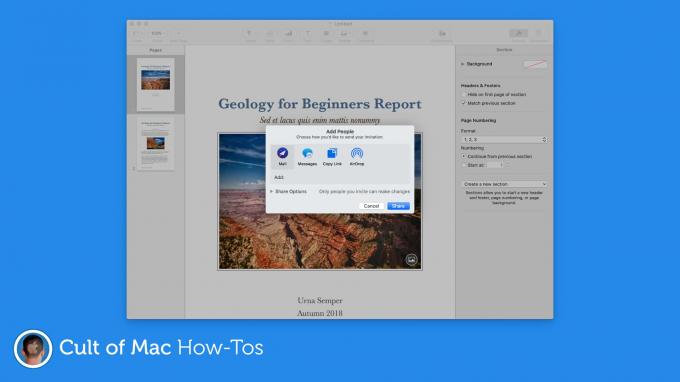
Zdjęcie: Killian Bell/Cult of Mac
Osoby, którym zdecydowałeś się udostępnić swój dokument Pages, otrzymają teraz link, który umożliwi im dostęp do niego. ten Współpracować Ikona w Pages pokaże Ci, ile osób (nie licząc Ciebie) ma otwarty dokument.
Jeśli chcesz współpracować nad wieloma dokumentami Pages, możesz zamiast tego udostępnić cały folder.
Udostępnij folder iCloud Drive do współpracy
- otwarty Znalazca na Macu lub Pliki na iOS.
- Kliknij lub dotknij Dysk iCloud.
- Stworzyć nowy folder i nadaj mu odpowiednią nazwę.
- Ruszaj się Twoje dokumenty Pages do nowego folderu.
- Kliknij prawym przyciskiem myszy lub dotknij i przytrzymaj folder, a następnie wybierz Udział.
- Wybierz metodę udostępniania, w razie potrzeby dodaj adresy e-mail lub numery telefonów, a następnie dotknij Udział przycisk.
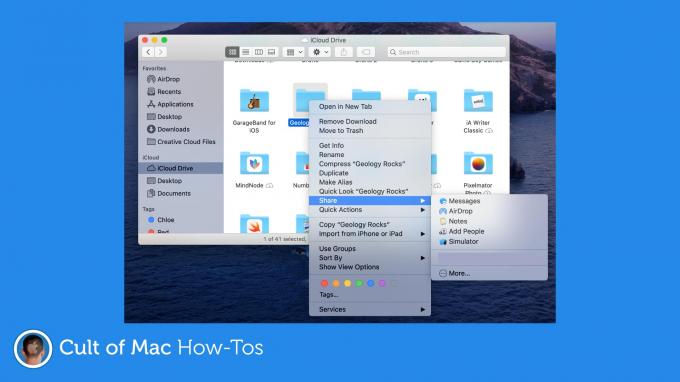
Zdjęcie: Killian Bell/Cult of Mac
Wszystkie dokumenty Pages w Twoim folderze automatycznie stają się dokumentami współpracy. Każdy, kto ma dostęp do folderu, będzie miał również dostęp do plików Pages. Pamiętaj o tym, zapisując nowe dokumenty, których nie chcesz udostępniać.
